Animate如何制作花朵飘落的动画效果?Animate制作花朵飘落的动画效果教程
分类:win11教程 2021-08-30
导读: Animate如何制作花朵飘落的动画效果?Animate制作花朵飘落的动画效果教程--Animate简称AN,是一款制作动画效果的软件,我们可以利用它做出许多的动画特效及转场效果,那入门应该学习什么呢?今天给大家带来一篇入门级别的操作教程,教大家如何使用Animate制作花朵飘落的动画效果。 教程...
Animate简称AN,是一款制作动画效果的软件,我们可以利用它做出许多的动画特效及转场效果,那入门应该学习什么呢?今天给大家带来一篇入门级别的操作教程,教大家如何使用Animate制作花朵飘落的动画效果。
教程如下
1、打开Animate软件,创建一个AS3文件。
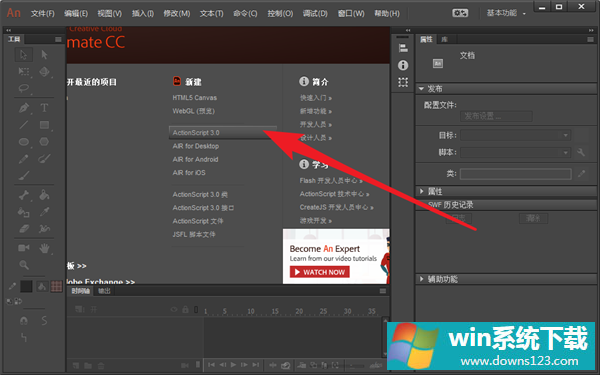
2、在画面中制作一个花朵,然后按F8转为形状元件。
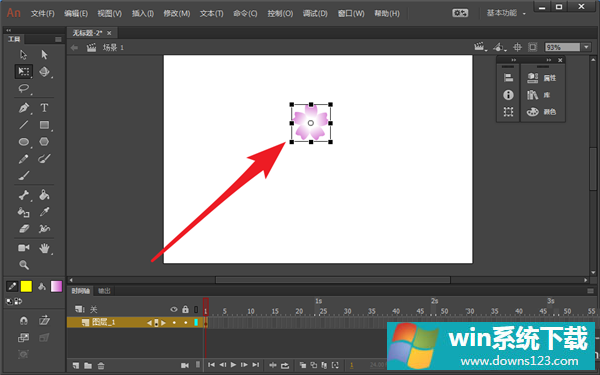
3、把创建好的花朵元件移动到屏幕上方合适位置。
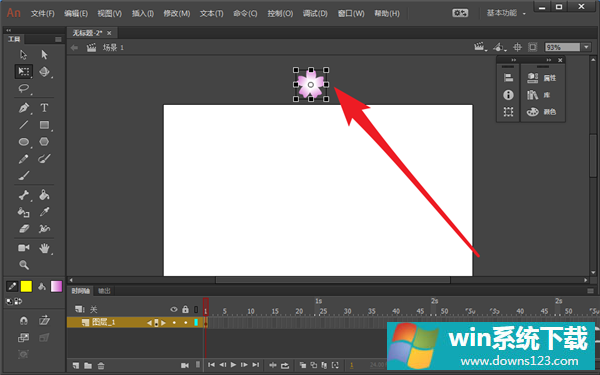
4、在花朵所在层上新建一个图层,使用钢笔工具绘制一条曲线。
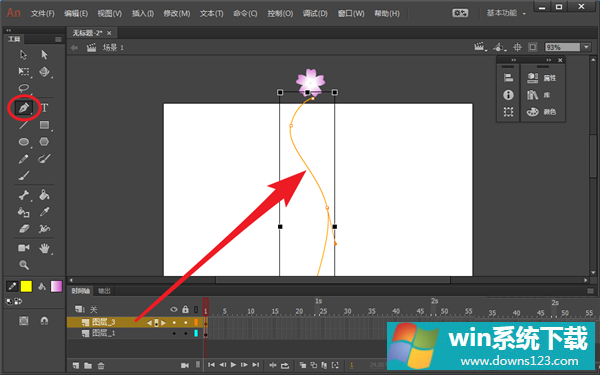
5、然后把这个曲线图层设置为引导层,并把花朵图层拖放到引导层下。
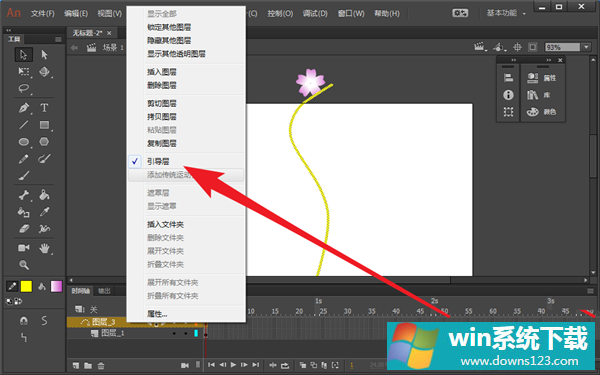
6、然后把花朵图层的第一帧上的花朵移动到曲线顶端,注意要吸附到曲线上。
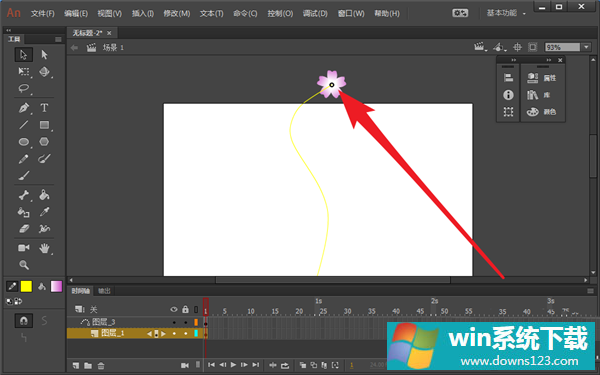
7、然后在两个层的第20帧处按F5键插入帧。
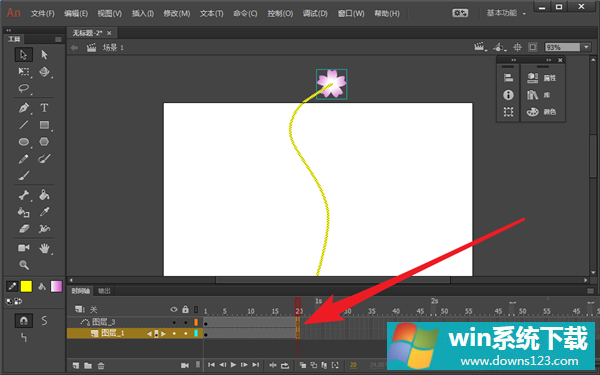
8、选择花朵的第20帧,按F6键转为关键帧,并把这一帧上的花朵吸附到曲线下端。
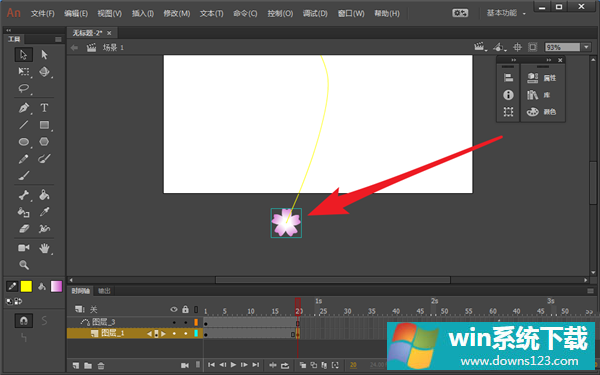
9、然后再给花朵所在图层创建传统补间动画,这样花朵飘落动画就完成了。
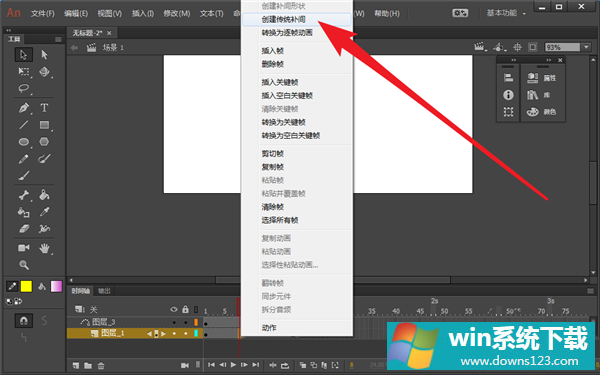
相关文章
- 如何在Win11上本地显示CPU、GPU和RAM使用情况?
- Win11照片查看器如何设置?Win11照片查看器设置方法
- Win11窗口背景颜色如何设置?Win11窗口背景颜色设置的方法
- Win10如何使用和Win11一样的新版应用商店(Microsoft Store)?
- Win11如何添加新网络?Win11添加新网络的方法
- Win11如何使用多桌面功能?Win11使用多桌面功能的方法
- Win11任务栏如何打开任务管理器?Win11任务栏打开任务管理器方法
- Win10安装失败无限重启如何修复?Win10安装失败无限重启修复方法分享
- Win10系统如何创建U盘安装介质?
- 如何修复Win11上的时钟不同步?Win11时钟不同步修复方法


